Goolgle Nest mini をスピーカーにして鬼利用する!
※こちらはiPhoneユーザーの筆者がNest miniをスピーカーにする記事です。Androidの方やGoogleスマホの人はもっと親和性が高いと思うので関係がない記事かと思いますが・・・
よかったらゆっくりしていってください!
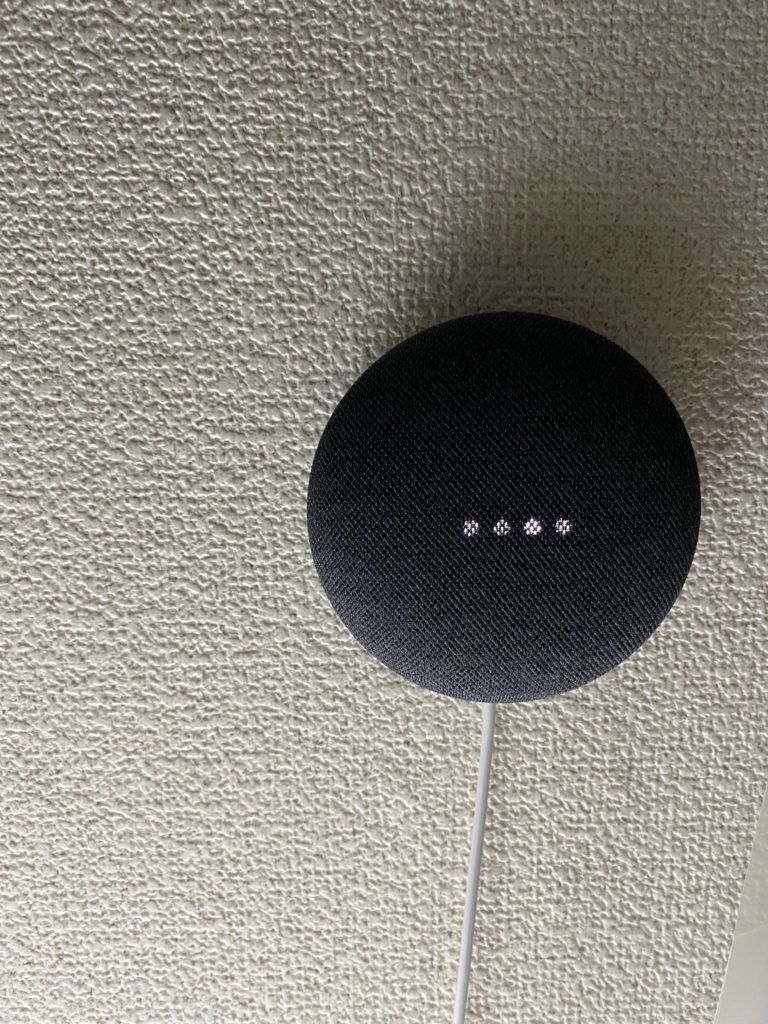
昨年のクリスマスシーズンでしたかね Nest miniばらまきキャンペーン改めメルカリでNestの投げ売りがされていた時期がありましたね笑
たしかYoutubeプレミアムを契約している人へスピーカーがプレゼントされたような記憶があります
追記:どうやら昨年12月ではなく、今年2020年1月だった模様。とてもわかりやすい記事にしていらっしゃる方がいましたので拝借いたしました!

Google Homeアプリから設定ができます
本題に入っていきますが、Google Homeアプリよりデバイスの設定ができますので、まずはアプリを開いていきます
無い方はダウンロードしてくださいね(ここをみている方はその前に普通にNest miniが家にいるのでそんな方はいないと思いますけども(小声)
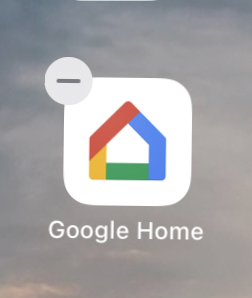
任意のスピーカーを選択
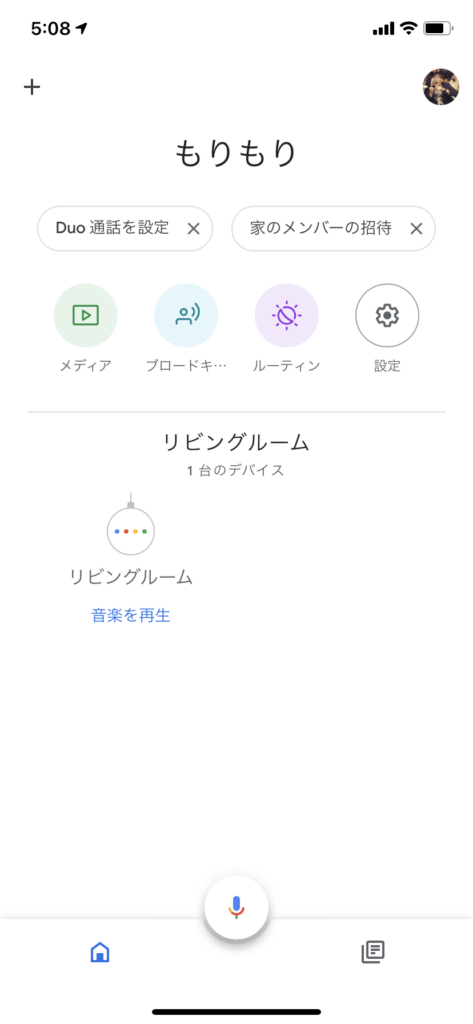
任意のスピーカーというのは、スピーカーの名前=Nest miniちゃんの名前がおそらく最初の設定でGoogle様より命名させられるので、その時の名前が書いてあるものを選択
私の場合、リビングルームとなっています
設定へ
その後、任意のNest miniギアマークを選択。右上にありますよー!
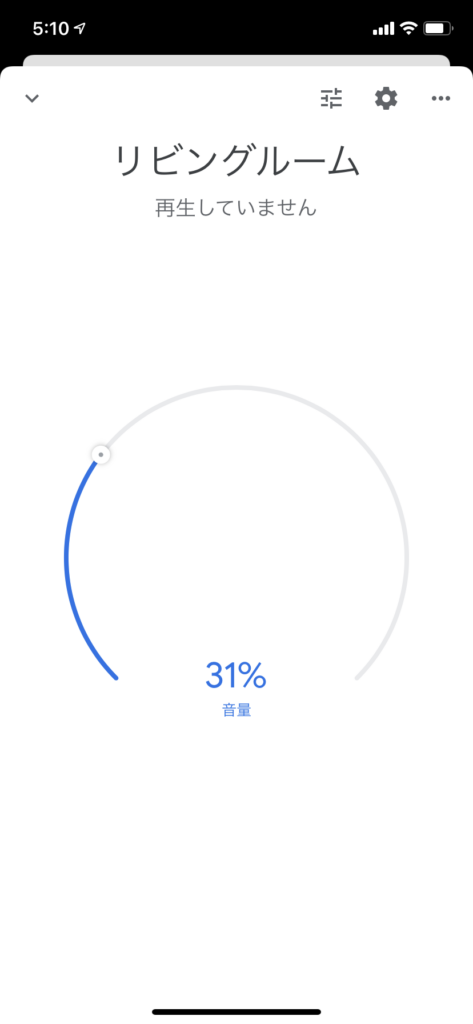
これの右上ですね
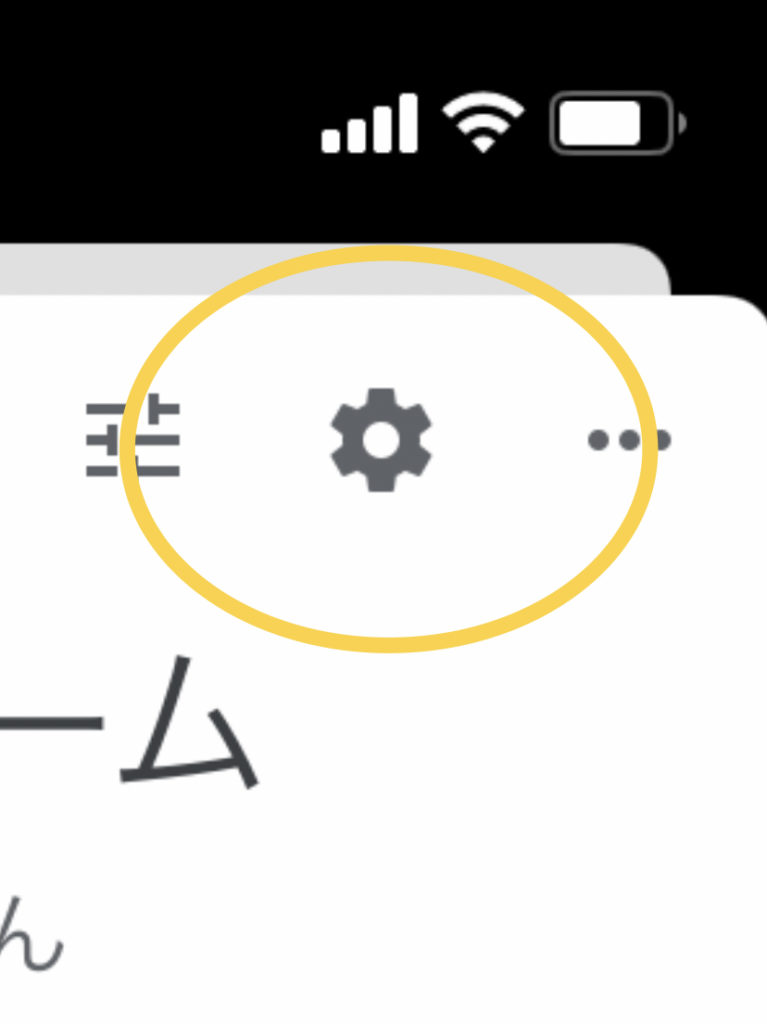
ペア設定されたBluetoothデバイス
そこから「ペア設定されたBluetoothデバイス」という項目がありますので、そちらを選択
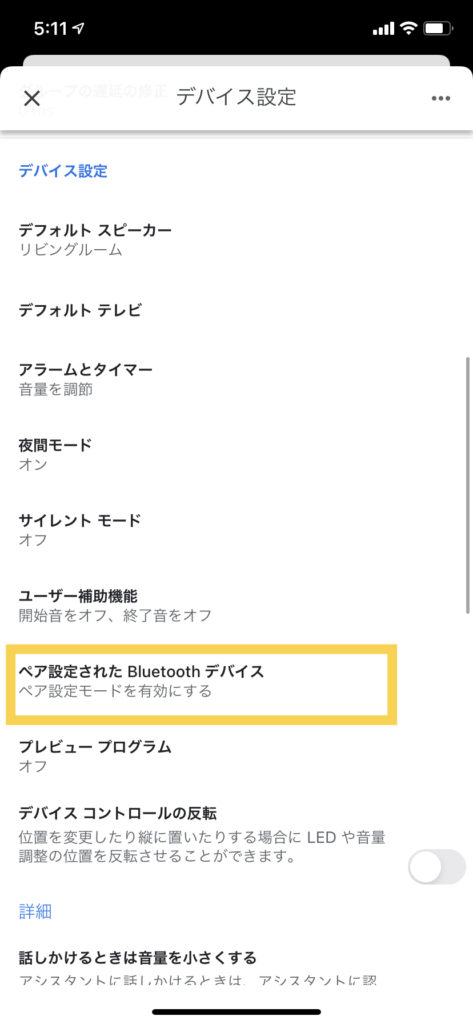
ペア設定モードを有効にする
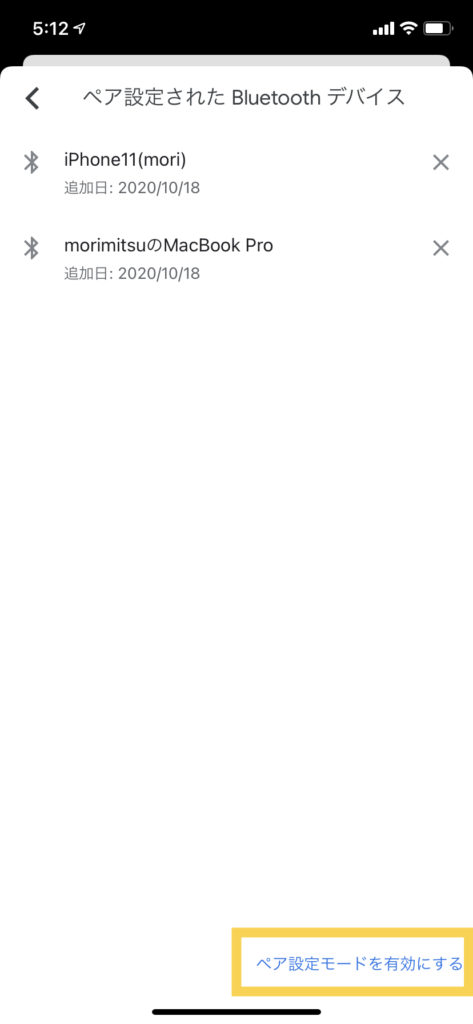
画面下部の「ペア設定モードを有効にする」をタップしたら画面下部に接続についてが出てくると思います
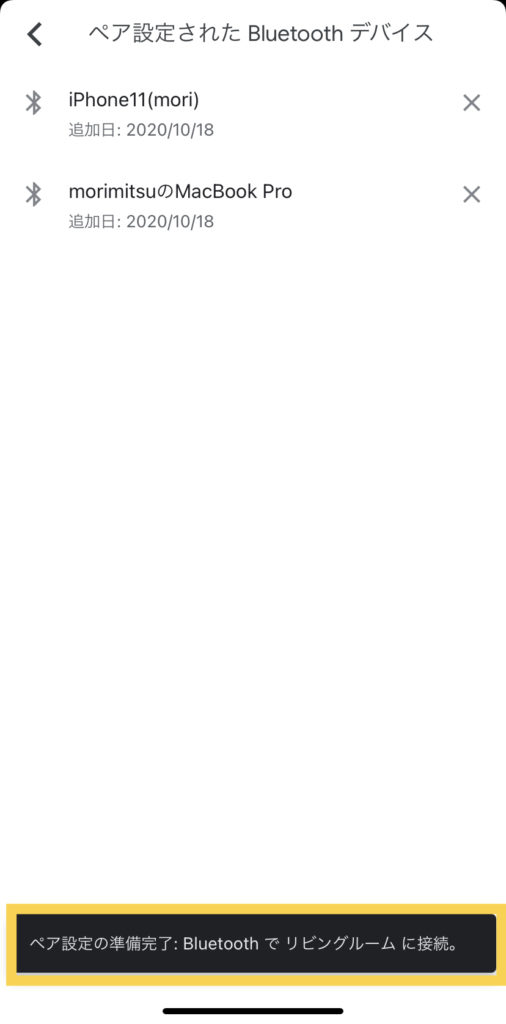
ペア設定完了とでるのでそちらで完了です
Nest miniが光出す!
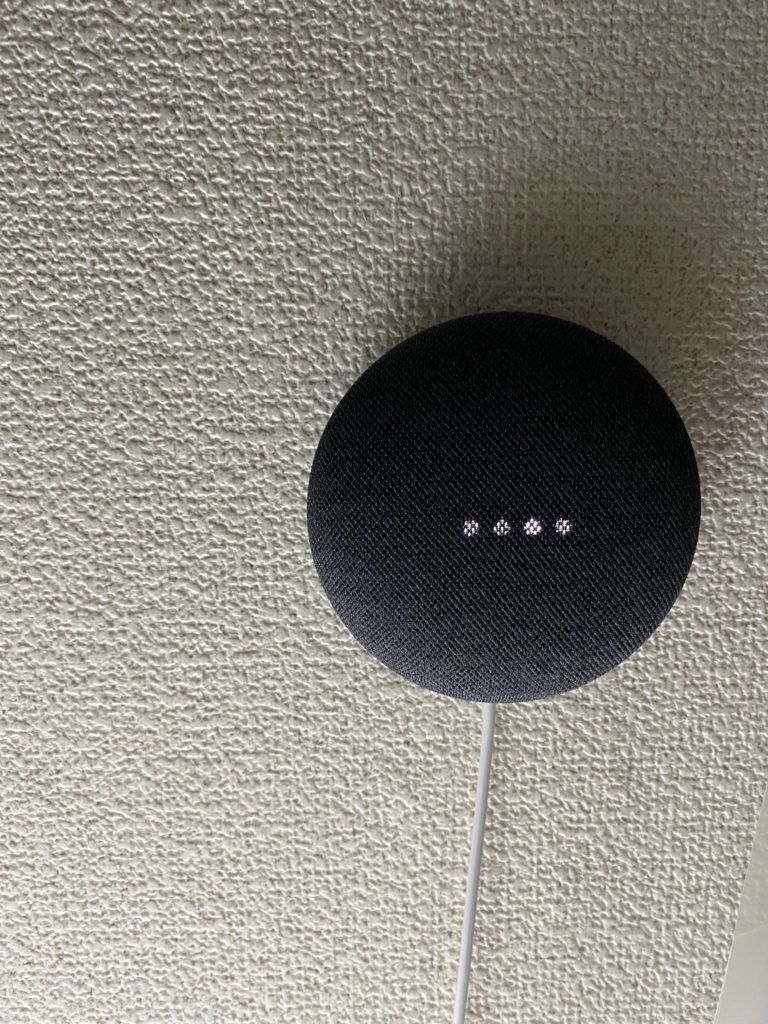
冒頭の画像に戻ってきました!
上記、ペアリング設定のための準備が完了するとNest miniちゃんが光出します(点滅しだす)のでそうしたらペアリングが開始できます
iPhoneの設定よりペアリング
その後はiPhoneのBluetooth設定よりペアリングします
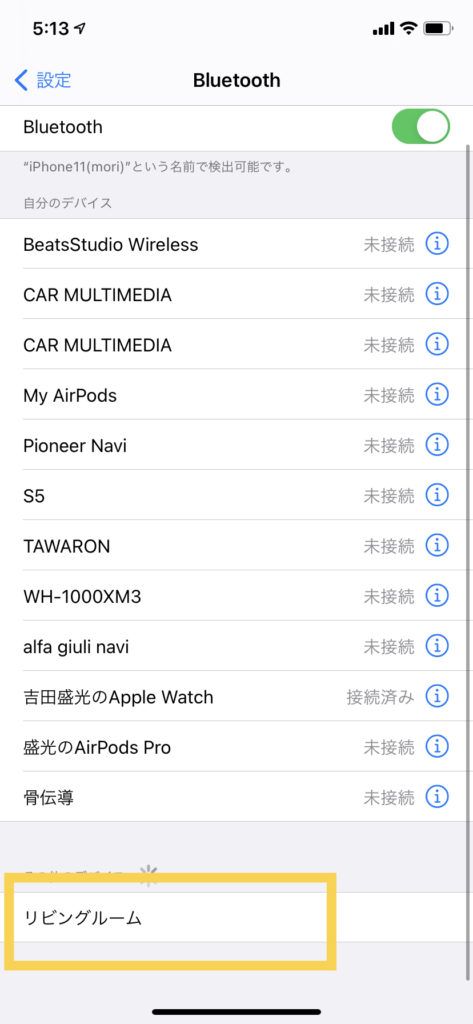
私の場合、リビングルームを選択したら設定完了ですね
スピーカーとして利用開始!!
以上で設定が完了です!
スピーカーとして使い倒してください!!
余談macbookでも使ってみました
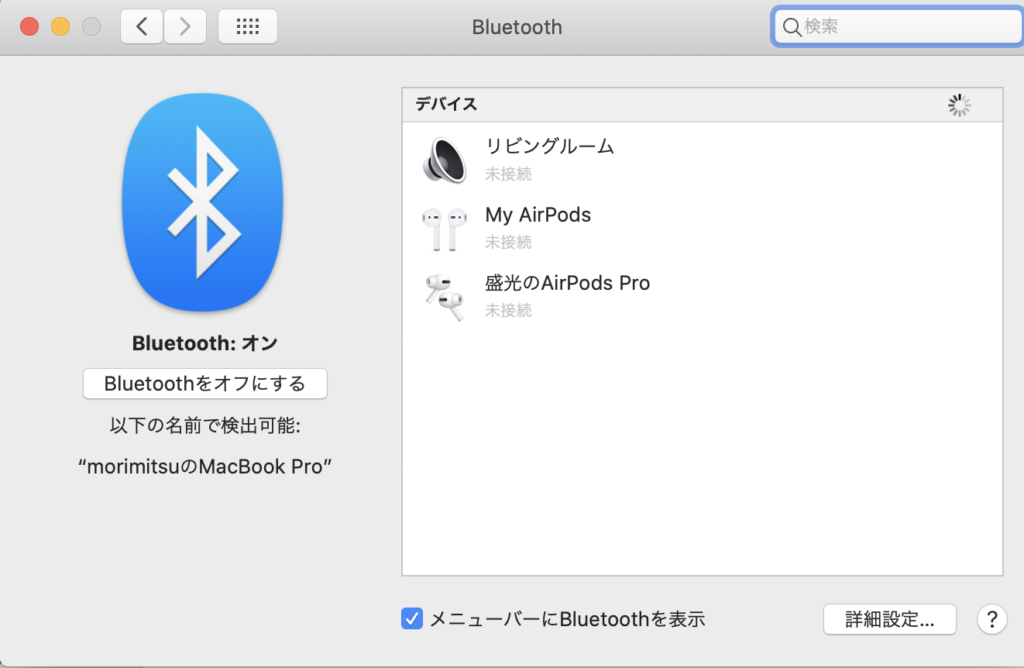
おわりに
Nest miniですがサイズ感のわりになかなかいい音質です
私のように聴ければまあそれなりでいいやというくらいの音楽のこだわりの方は全然問題ないと思いますよー!
みなさんもぜひ利用してみてくださいませ
以上となります
コメント
ペア設定されたBluetoothデバイスの項目が出てきません。どうすれば良いでしょうか?
コメントありがとうございます!✨
お使いのデバイスはなんでしょうか??
それにより対処が変わるのかなと思いますが、いかがでしょうか?